Trong thời đại kỹ thuật số, nhu cầu lưu trữ và truy cập dữ liệu mọi lúc mọi nơi ngày càng trở nên thiết yếu. Giữa vô vàn các dịch vụ lưu trữ trực tuyến, Dropbox nổi lên như một giải pháp phổ biến và đáng tin cậy. Nhưng chính xác thì Dropbox là gì và làm thế nào để tận dụng tối đa công cụ này?
Dropbox là một dịch vụ lưu trữ đám mây hàng đầu, cho phép người dùng lưu trữ, đồng bộ hóa và chia sẻ dữ liệu cá nhân hoặc công việc trên nhiều thiết bị khác nhau. Từ tài liệu văn bản, hình ảnh độ phân giải cao, video dung lượng lớn cho đến các dự án sáng tạo phức tạp, Dropbox giúp bạn bảo quản an toàn và dễ dàng truy cập chúng chỉ với kết nối internet. Hệ thống đồng bộ tự động đảm bảo rằng phiên bản mới nhất của tệp luôn sẵn sàng trên mọi thiết bị mà bạn đăng nhập.
Dịch vụ này không chỉ dừng lại ở việc lưu trữ. Dropbox cung cấp các tính năng bảo mật mạnh mẽ, bao gồm mã hóa dữ liệu cả khi lưu trữ và khi truyền tải. Đặc biệt, tính năng lưu lại lịch sử phiên bản giúp bạn có thể khôi phục các tệp đã bị xóa hoặc chỉnh sửa nhầm trong vòng 30 ngày (hoặc lâu hơn với các gói trả phí), mang lại sự yên tâm tuyệt đối cho dữ liệu quan trọng của bạn trước các sự cố như virus, lỗi phần cứng hay thao tác sai.
 Biểu tượng và giao diện cơ bản của dịch vụ lưu trữ đám mây Dropbox
Biểu tượng và giao diện cơ bản của dịch vụ lưu trữ đám mây Dropbox
Các tính năng chính của Dropbox bạn cần biết
Dropbox cung cấp một loạt các tính năng mạnh mẽ phục vụ nhu cầu lưu trữ và cộng tác của người dùng, từ cá nhân đến doanh nghiệp:
Xem Thêm Bài Viết:- Khám phá thế giới tranh vẽ chữ trang trí lớp 7 đầy sáng tạo
- Khám Phá Cách Vẽ Con Bạch Tuộc Đẹp Đơn Giản Tại Nhà
- Máy hút mùi áp tường là gì? Cấu tạo, nguyên lý và ưu nhược điểm chi tiết
- Hướng dẫn pha màu nâu cam chuẩn xác trong vẽ
- Họa Sĩ Vẽ Bác Hồ: Hành Trình Khắc Họa Biểu Tượng Dân Tộc Qua Nét Cọ
- Lưu trữ, tổ chức và chia sẻ tệp: Dễ dàng tải lên, sắp xếp tệp trong các thư mục, tìm kiếm nhanh chóng và chia sẻ tệp hoặc thư mục với người khác qua liên kết hoặc lời mời.
- Đồng bộ hóa tự động: Mọi thay đổi bạn thực hiện trên một thiết bị sẽ được tự động cập nhật trên tất cả các thiết bị khác đã kết nối tài khoản Dropbox.
- Sao lưu và khôi phục dữ liệu: Tự động sao lưu các tệp trong thư mục Dropbox. Tính năng lịch sử phiên bản cho phép xem và khôi phục các phiên bản cũ của tệp.
- Làm việc ngoại tuyến: Đánh dấu các tệp hoặc thư mục cụ thể để có thể truy cập và làm việc ngay cả khi không có kết nối internet. Các thay đổi sẽ được đồng bộ khi có mạng trở lại.
- Đồng bộ chọn lọc (Selective Sync): Cho phép bạn chọn những thư mục nào sẽ được đồng bộ về máy tính, giúp tiết kiệm dung lượng lưu trữ trên ổ cứng.
- Dropbox Paper: Một không gian làm việc cộng tác trực tuyến, nơi bạn và đồng nghiệp có thể cùng nhau tạo, chỉnh sửa tài liệu, quản lý dự án, chia sẻ ý tưởng và thảo luận trong thời gian thực.
- Tích hợp với ứng dụng khác: Kết nối dễ dàng với nhiều ứng dụng và dịch vụ phổ biến khác như Microsoft Office, Google Workspace, Slack, Zoom và nhiều công cụ sáng tạo khác.
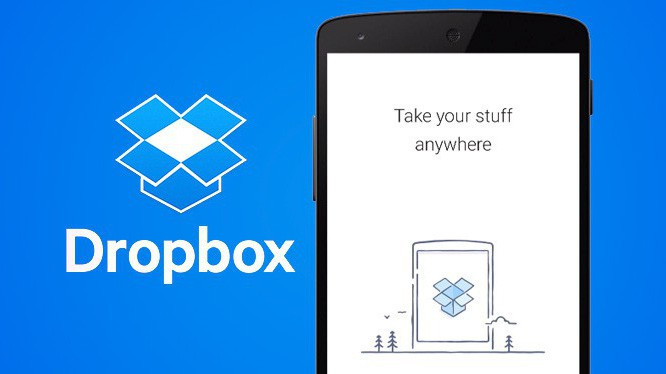 Hình ảnh minh họa người dùng truy cập và làm việc với dữ liệu trên Dropbox qua máy tính
Hình ảnh minh họa người dùng truy cập và làm việc với dữ liệu trên Dropbox qua máy tính
Ai nên sử dụng Dropbox?
Với các tính năng linh hoạt của mình, Dropbox phù hợp với nhiều đối tượng người dùng:
- Cá nhân: Để sao lưu ảnh, video, tài liệu cá nhân quan trọng, giải phóng dung lượng thiết bị hoặc dễ dàng truy cập tệp từ điện thoại, máy tính bảng hoặc máy tính.
- Sinh viên: Lưu trữ bài giảng, tài liệu học tập, làm việc nhóm và chia sẻ dự án với bạn bè.
- Chuyên gia: Sao lưu hồ sơ công việc, trình bày dự án, chia sẻ báo cáo với đồng nghiệp và khách hàng.
- Đội nhóm và Doanh nghiệp: Cộng tác hiệu quả trên tài liệu, quản lý phiên bản tệp, chia sẻ thông tin an toàn và duy trì quy trình làm việc liền mạch.
- Người làm sáng tạo: Lưu trữ các tệp thiết kế đồ họa, ảnh chất lượng cao, video, file âm thanh với dung lượng lớn, chia sẻ bản xem trước với khách hàng và sao lưu an toàn các dự án đang thực hiện.
Các gói dịch vụ của Dropbox
Khi đăng ký tài khoản, bạn sẽ có ngay 2GB dung lượng lưu trữ miễn phí để bắt đầu. Đây là lựa chọn tốt để trải nghiệm các tính năng cơ bản.
Nếu có nhu cầu lưu trữ hoặc sử dụng các tính năng nâng cao hơn, Dropbox cung cấp nhiều gói trả phí cho cả cá nhân và doanh nghiệp với dung lượng lớn hơn và các tính năng cộng tác, bảo mật chuyên sâu. Bạn có thể nâng cấp lên các gói như Plus, Family, Professional hoặc các gói dành cho doanh nghiệp (Business) tùy thuộc vào nhu cầu sử dụng.
Cách đăng ký tài khoản Dropbox đơn giản
Để bắt đầu sử dụng Dropbox, bạn cần đăng ký một tài khoản. Quá trình này khá nhanh chóng và dễ dàng:
- Truy cập trang web chính thức của Dropbox: Mở trình duyệt web và truy cập địa chỉ https://www.dropbox.com/.
- Chọn tùy chọn Đăng ký: Tìm và nhấn vào nút “Sign up for free” (Đăng ký miễn phí) hoặc tương đương.
- Điền thông tin cá nhân: Nhập thông tin của bạn vào các trường yêu cầu:
- First Name (Tên)
- Last Name (Họ)
- Email (Địa chỉ Email của bạn)
- Password (Mật khẩu mạnh và dễ nhớ)
- Đồng ý với điều khoản: Tích chọn vào ô “I agree to Dropbox terms” để xác nhận bạn đồng ý với các điều khoản dịch vụ của Dropbox.
- Tạo tài khoản: Nhấn nút “Create an account”.
Ngoài ra, Dropbox cũng cho phép bạn đăng ký nhanh chóng bằng tài khoản Google hiện có. Chỉ cần nhấn vào tùy chọn “Sign up with Google” và chọn tài khoản Google bạn muốn sử dụng.
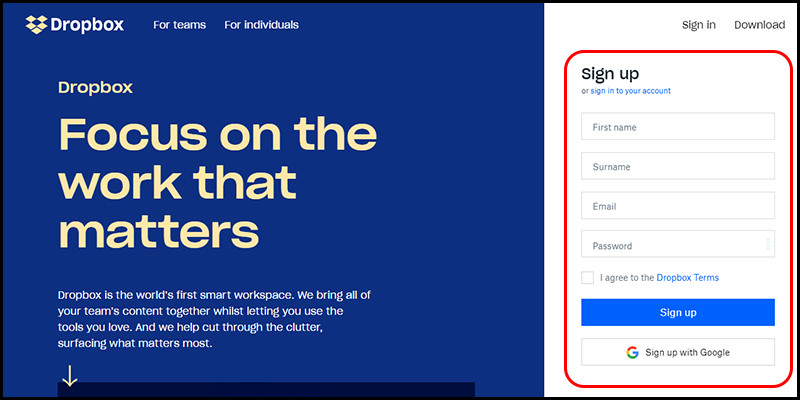 Giao diện điền thông tin để đăng ký tài khoản Dropbox mới
Giao diện điền thông tin để đăng ký tài khoản Dropbox mới
Sau khi tạo tài khoản thành công, Dropbox có thể đề xuất bạn tải xuống và cài đặt ứng dụng desktop. Việc cài đặt ứng dụng này giúp việc đồng bộ hóa và truy cập tệp trở nên thuận tiện hơn rất nhiều, nhưng bạn hoàn toàn có thể bỏ qua bước này và bắt đầu sử dụng Dropbox trực tiếp trên trình duyệt web nếu muốn.
Cách sử dụng Dropbox hiệu quả
Dropbox có thể được sử dụng thông qua ba nền tảng chính: giao diện web, ứng dụng desktop và ứng dụng di động.
Sử dụng trên giao diện web
Truy cập dropbox.com và đăng nhập tài khoản của bạn. Tại đây, bạn có thể:
- Tải tệp lên: Kéo và thả tệp từ máy tính vào cửa sổ trình duyệt hoặc nhấn nút “Upload files” / “Upload folder”.
- Tạo thư mục mới: Nhấn nút “New folder” để tổ chức tệp của bạn.
- Xem và chỉnh sửa tệp: Mở các tệp văn bản, bảng tính, trình chiếu trực tiếp trong trình duyệt (với sự hỗ trợ của tích hợp Office Online hoặc Google Workspace).
- Chia sẻ tệp/thư mục: Di chuột qua tệp hoặc thư mục, nhấn vào biểu tượng chia sẻ và tạo liên kết chia sẻ hoặc mời người khác cộng tác.
- Xóa và khôi phục: Xóa tệp không cần thiết và truy cập mục “Deleted files” để khôi phục nếu cần.
Sử dụng ứng dụng Desktop
Sau khi tải và cài đặt ứng dụng Dropbox trên máy tính (Windows hoặc macOS), một thư mục Dropbox sẽ xuất hiện trong File Explorer hoặc Finder của bạn.
- Đồng bộ hóa: Bất kỳ tệp nào bạn kéo thả vào thư mục Dropbox trên máy tính sẽ tự động được tải lên đám mây và đồng bộ với các thiết bị khác của bạn.
- Truy cập ngoại tuyến: Các tệp được đồng bộ về máy tính có thể truy cập mà không cần internet.
- Đồng bộ chọn lọc: Cấu hình ứng dụng để chỉ đồng bộ các thư mục bạn cần về máy tính, giúp tiết kiệm dung lượng ổ cứng.
- Truy cập nhanh: Biểu tượng Dropbox trên thanh tác vụ (Windows) hoặc thanh menu (macOS) cho phép bạn nhanh chóng xem trạng thái đồng bộ, truy cập các tệp gần đây hoặc mở thư mục Dropbox.
Sử dụng ứng dụng Di động (iOS và Android)
Tải và cài đặt ứng dụng Dropbox từ App Store (iOS) hoặc Google Play Store (Android).
- Truy cập tệp: Xem, mở và quản lý tất cả các tệp trong tài khoản Dropbox của bạn ngay trên điện thoại hoặc máy tính bảng.
- Tự động tải lên ảnh/video: Kích hoạt tính năng “Camera Upload” để tự động sao lưu ảnh và video từ thiết bị di động lên Dropbox.
- Tải tệp lên: Tải trực tiếp các tệp khác từ bộ nhớ thiết bị lên Dropbox.
- Chia sẻ: Chia sẻ tệp hoặc thư mục trực tiếp từ ứng dụng di động.
- Làm việc ngoại tuyến trên di động: Đánh dấu các tệp hoặc thư mục để lưu trữ cục bộ trên thiết bị, cho phép truy cập khi không có mạng.
Việc sử dụng Dropbox giúp bạn quản lý dữ liệu một cách khoa học, an toàn và tiện lợi. Cho dù bạn là người dùng cá nhân muốn sao lưu ảnh kỷ niệm, một chuyên gia cần truy cập tài liệu công việc mọi lúc, hay một người làm sáng tạo cần chia sẻ các file dung lượng lớn, Dropbox đều là một công cụ hỗ trợ đắc lực.

